Androidi kaamera ei tööta – näpunäiteid selle parandamiseks

Teie Android-seadme kaamera võib erinevatel põhjustel igal ajal töötamise lõpetada. Proovige neid kasulikke näpunäiteid selle parandamiseks.
Kui soovite voogesitada Disney, Marveli, Pixari ja teiste filme ja saateid, peaksite kindlasti hankima Disney+ tellimuse.
Kuid on ootamatu probleem, mis võib mõnikord takistada Disney Plusi kasutajatel sisse logimast. Võimalik, et eile õnnestus teil probleemideta sisse logida, kuid täna on teie kontole juurdepääs võimatu.
Kontrollige Disney plussi teenuse olekut
Enne tõrkeotsingu sammudesse sukeldumist veenduge, et platvormil endal pole midagi viga. Kui Disney Plusi serverid ei tööta , on see põhjus, miks te ei saa sisse logida.
Minge ametlikule DisneyPlusi Twitteri kontole ja kontrollige, kas serveriprobleemide kohta on uudiseid.
Kui teadaolevaid probleeme pole, järgige allolevaid veaotsingu samme.
Võib-olla kirjutasite liiga kiiresti ja tegite kirjavigu. Veenduge, et kasutaksite sama e-posti aadressi, mida kasutasite teenuse tellimisel.
Kui te ei saa arvutis Disney+ sisse logida, kontrollige, kas klaviatuuri keelt on hiljuti muudetud.
Kui te ei ole konto omanik ja te ei saa sisse logida, võib-olla teie profiil kustutati .
Kiire meeldetuletus: Disney+ kontoomanikud saavad pereliikmetele ja sõpradele luua kuni seitse profiili.
Kui konto omanik kustutas teie profiili, olgu see siis kogemata või tahtlikult, pole ime, te ei saa sisse logida. Igal juhul peate paluma tal kontrollida, kas teie profiil on endiselt aktiivne.
Sõltumata sellest, millist seadet kasutate Disney Plusi voogesitamiseks, jätkake ja lülitage see sisse. Samuti saate teha rohkem aega ja eemaldada toitejuhe telerist, arvutist või konsoolist.
Kui te ei saa oma arvuti brauseris Disney Plusi sisselogimislehele sisse logida , keelake alustuseks laiendused . Ad Block või uBlock Origin võivad mõnikord takistada teil sisselogimist. Lülitage kõik laiendused välja ja kontrollige, kas saate sisse logida.
Kui kasutate Chromiumi-põhist brauserit, klõpsake brauseri menüül.
Seejärel valige Rohkem tööriistu .
Valige Laiendused .
Kasutage laienduste keelamiseks liugurit.
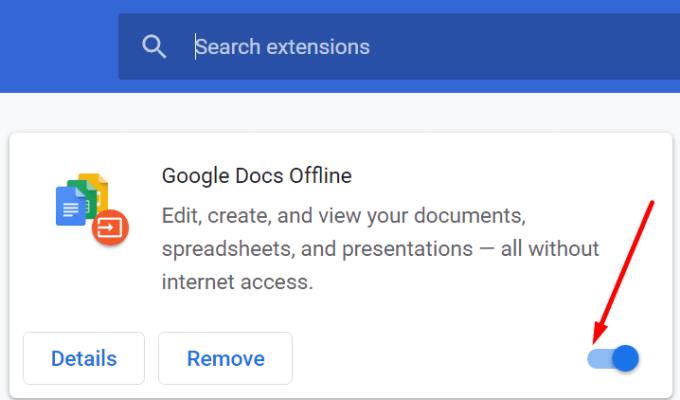
Tühjendage brauseri vahemälu . Kõik teie brauseri vahemällu salvestatud ajutised failid võivad sisselogimisskripte rikkuda.
Klõpsake uuesti oma brauseri menüül ja valige Ajalugu . Mõne brauseri puhul peate võib-olla kaks korda valima Ajalugu.
Seejärel avage suvand Kustuta sirvimisandmed .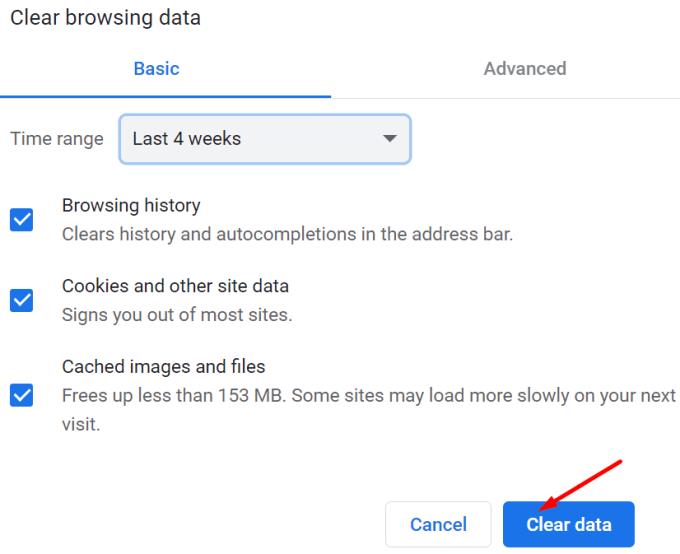
Tulemus Kustuta andmed nuppu vahemälu.
Kasutage mõnda muud brauserit, kui te ei saa pärast reklaamiblokeerijate keelamist ja vahemälu tühjendamist ikka sisse logida.
Kui kasutate Disney+ vananenud versiooni, ei pruugi rakendus käituda ootuspäraselt. Värskendage rakendust ja kontrollige, kas sisselogimisprobleem püsib.
Näiteks kui proovite oma Android- või iOS-telefonis Disney+ sisse logida, avage olenevalt telefoni mudelist Play Store või App Store. Seejärel otsige üles Disney+ ja vajutage nuppu Värskenda (kui see on olemas).
Kui rakenduse värskendamine teie sisselogimisprobleemi ei lahendanud, võiksite selle uuesti installida. Kui teatud failid on rikutud, võib rakenduse värske koopia uuesti installimine need probleemid lahendada.
Kasutage allolevaid kommentaare, et anda meile teada, milline lahendus teie jaoks töötas.
Teie Android-seadme kaamera võib erinevatel põhjustel igal ajal töötamise lõpetada. Proovige neid kasulikke näpunäiteid selle parandamiseks.
Kui te ei saa oma QuickBooksi kontole sisse logida, kasutage alternatiivset sisselogimislinki. Seejärel lisage QuickBooks usaldusväärse saidina ja loputage oma DNS.
Vaadake, kuidas saate oma arvutit kiirendada ja lõpuks taas kiiremaks muuta. Hankige näpunäiteid, mida vajate aeglase arvuti parandamiseks.
Thunderbird võib mõnikord esitada veateate, mis ütleb, et ühendus meiliserveriga on lähtestatud. Probleemi lahendamiseks keelake viirusetõrje.
Plexi tõrge võib ilmneda kõikjal: selle teegi laadimisel ilmnes ootamatu tõrge. Parandage see andmebaasi parandamisega.
See juhend käsitleb Adobe Lightroomi viga, mis ütleb, et fail näib olevat toetamata või kahjustatud, ja selle parandamise kohta.
Viga 13003 näitab, et teie arvuti ei saanud suumi installida ebapiisavate õiguste tõttu. Vea parandamiseks käivitage installiprogramm administraatorina.
Suumi tõrkekood 614 näitab, et programmil ei õnnestunud teie salvestust teisendada kettaruumi vähesuse tõttu. Vabastage probleemi lahendamiseks ruumi.
Kui OneNote'i kasutajad proovivad märkmikku avada, kuvab programm mõnikord järgmise hoiatuse: Selle märkmiku sünkroonimiseks logige OneNote'i sisse.
Sinise ekraani probleemid on Androidis üsna haruldased, kuid nende parandamine nõuab tavaliselt aku eemaldamist ja tehaseseadetele lähtestamist.
Tekkis ootamatu probleem, mis võib mõnikord takistada Display Plusi kasutajatel sisse logimast. Siin on, kuidas seda parandada.
Kui ClickMeeting ei tööta korralikult, värskendage oma brauserit, tühjendage vahemälu, keelake laiendused või lülituge teisele brauserile.
Suumivead 5000, 5003 ja 5004 näitavad, et teie arvutil ei õnnestunud valede võrgusätete tõttu luua ühendust Zoomsi serveritega.
Suumi tõrkekood 3113 näitab, et te ei lubanud koosoleku jaoks pääsukoodi ega ooteruumi. Tehke seda ja viga kaob.
Kui Sony Vegas ei saanud meediumifaili luua, sulgege kõik taustal olevad rakendused ja taaskäivitage programm. Seejärel käivitage administraatorina Sony Vegas.
Veateate parandamiseks Google Meet ei ühildu selle seadmega, värskendage oma operatsioonisüsteemi ja tühjendage Google Play vahemälu.
Suumitõrge 1005 näitab, et võrguühenduse probleem ei lase teil rakendust installida või käivitada.
Kui teie HP printer lõpetas skannimise, värskendage draivereid ja käivitage rakendus HP Smart ühilduvusrežiimis. Seejärel käivitage Print and Scan Doctor.
Kui te ei saa oma ekraani GoToMeetingiga jagada, installige rakenduse uusim versioon või avage uus inkognito brauseri vahekaart.
Kui teie iPhone ei suuda Microsoft Teamsi teatisi edastada, kontrollige teavitusseadeid nii telefonis kui ka Teamsi rakenduses.
Selle lihtsa ja kiire õpetuse abil saate samm-sammult teada, kuidas rakenduses Notepad++ klõpsatavad lingid välja lülitada.
Vabanege saatest Apple TV+ saates Up Next ilmumisest, et hoida oma lemmiksaateid teiste eest saladuses. Siin on sammud.
Avastage, kui lihtne on oma arvutis ja Android-seadmes Disney+ konto profiilipilti muuta.
Kas otsite Microsoft Teamsi alternatiive lihtsaks suhtluseks? Leidke 2023. aastal enda jaoks parimad alternatiivid Microsoft Teamsile.
See postitus näitab, kuidas videoid kärpida Microsoft Windows 11 sisseehitatud tööriistade abil.
Kui kuulete palju moesõna Clipchamp ja küsite, mis on Clipchamp, lõpeb teie otsing siin. See on parim juhend Clipchampi valdamiseks.
Tasuta helisalvestiga saate luua salvestisi ilma oma Windows 11 arvutisse kolmanda osapoole tarkvara installimata.
Kui soovite luua vapustavaid ja kaasahaaravaid videoid mis tahes eesmärgil, kasutage parimat tasuta videotöötlustarkvara Windows 11 jaoks.
Vaadake näpunäiteid, mida saate kasutada oma ülesannete korraldamiseks Microsoft To-Do abil. Siin on lihtsad näpunäited, isegi kui olete algaja.
Lahendage selle dokumendi avamisel ilmnes viga. Ligipääs keelatud. tõrketeade, kui proovite avada PDF-faili meilikliendist.


























